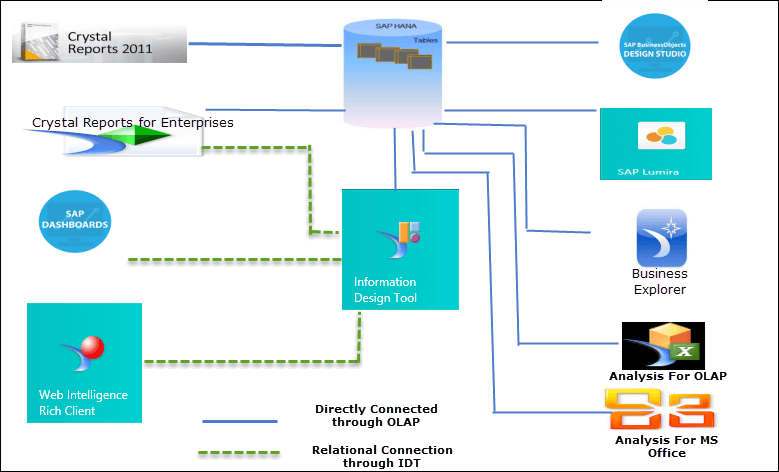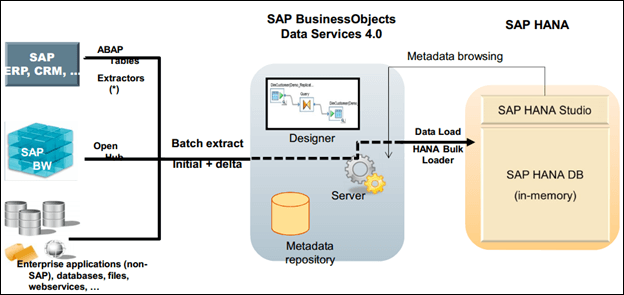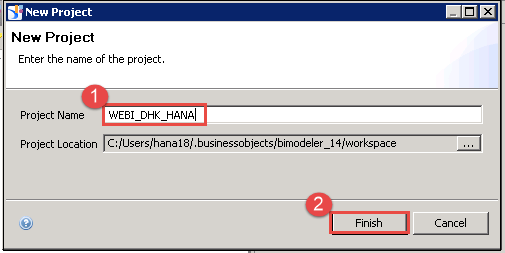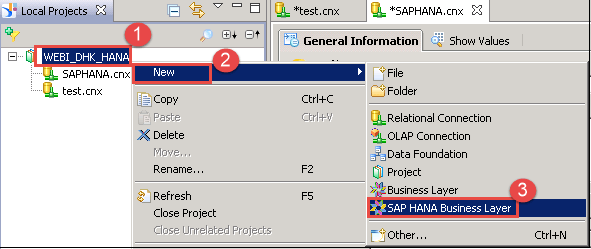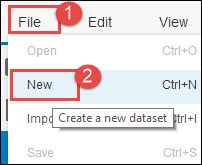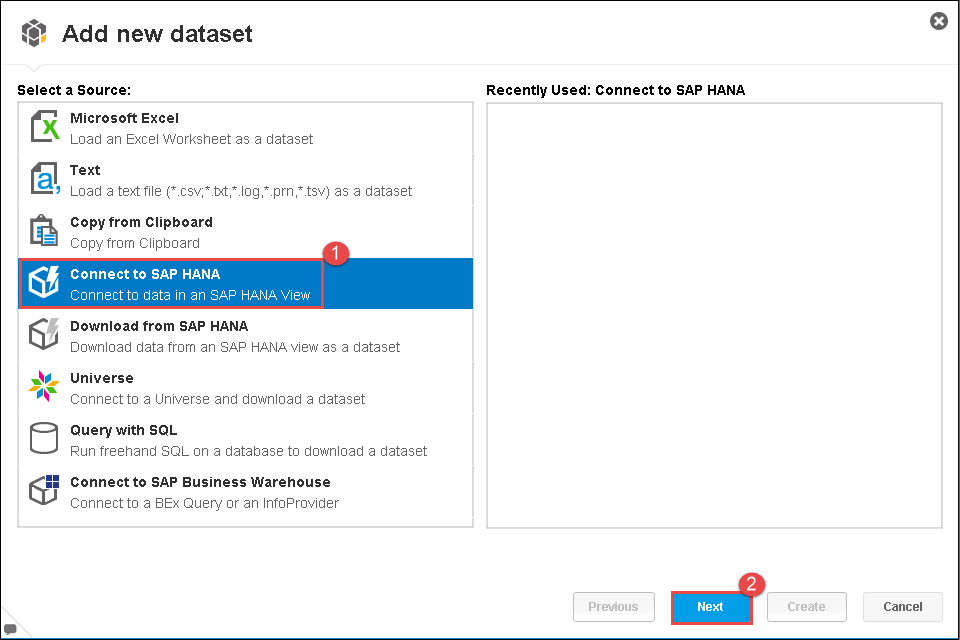SAP HANA-rapporteringsverktøy: Hvordan lage univers ved hjelp av IDT?
SAP HANA-rapportering
Vi har til nå lastet inn data fra SAP Kilde, ikke-SAP, og Flat fil gjennom SAP SLT, SAP BODS og opprettet informasjonsvisning (attributtvisning, analytisk visning og beregningsvisning).
Nå skal vi diskutere informasjonsvisningen i rapporteringsverktøy – Driverne som JDBC, ODBC og ODBO i rapporteringsverktøyet er en del av SAP HANA-klient.
Så av installere SAP HANNA Klientprogramvare (*.exe-fil) vil gjøre alle driverne tilgjengelige på PC-en for å koble til rapporteringsverktøy til SAP HANA.
Vi vil bruke SAP BO, SAP Lumira, og Microsoft Excel for å få tilgang til SAP HANA-informasjonsvisning i denne opplæringen.
Valget av rapporteringsverktøy avhenger av typen rapporter som kreves.
Rapporterer SAP BI (Business Intelligence) Oversikt
SAP BI er et datavarehus og rapporteringsverktøy.
På BI (Business Intelligence) rådata vil bli renset, forretningslogikk brukt, behandlet og gi meningsfull informasjon til brukeren. BI er en SAP Produkt, som gir et brukervennlig miljø.
SAP BI støtter mange databaser, men når vi migrerer fra kildedata til SAP HANA så vil arkitekturen være som nedenfor-
SAP BI er trelagsarkitektur –
- Databaseserver – I denne lagres data fysisk i PSA, ODS, Infocube.
- Applikasjonsserver – Den brukes til å få tilgang til data fra databaseserver og behandle data for presentasjonsserver.
- Presentasjonsserver- Den viser dataene til brukeren.
SAP Bex Query Designer (komponent av SAP BI) kan få tilgang SAP HANA Se som informasjonsleverandør og vis data i Bex.
Rapportering i Webi av SAP Business Object (BO) fra HANA
SAP Business Objects Web Intelligence (SAP BO WebI) er en del av SAP Business Objects-plattform (SBOP) familie av klientverktøy. SAP Business Objects-verktøyet bruker JDBC/ODBC-driveren for å koble til kildesystemet.
Funksjoner av SAP BO WebI er som nedenfor –
- Webi er adhoc-rapporteringsverktøy.
- Webi brukes til rapport på detaljnivå.
- Webi viser resultatet i tabell- eller grafisk format.
- Brukeren kan opprette / endre sine egne spørringer for rapporten.
Etter å ha installert SAP HANA-klient, JDBC/ODBC-driver vil bli installert på PC.
Disse driverne fungerer som en mellomting mellom SAP HANA og klientrapporteringsverktøy når data presenteres for brukeren.
SAP BO Server og SAP BO Platform (SBOP) klientverktøy.
Hvordan lage univers i SAP HANA ved hjelp av informasjonsdesignverktøy
Trinn 1) Skap univers.
I dette trinnet vil vi lage et univers ved hjelp av informasjonsdesignverktøy (IDT).
HANA kan nås via ODBC- og JDBC-drivere, og tabellene kan defineres og spørres med SQL språk. Tabeller administreres med et verktøy kalt HANA Studio.
- Start IDT ved å navigere til
start Menu -> SAP Business Intelligence -> SAP Business Objects BI-plattform 4 Klientverktøy -> Informasjonsdesignverktøy
Verktøyskjermen for informasjonsdesign vises. For å skape et univers trenger vi et prosjekt i IDT.
- Naviger til prosjektalternativet som nedenfor-
Et popup-vindu for nytt prosjekt vises - I denne popup-vinduet skriver du inn følgende detaljer:
1. Skriv inn navnet på prosjektet
2. Klikk på fullfør-knappen.
Prosjektnavn "WEBI_DHK_HANA" vil vises under fanen Lokale prosjekter som nedenfor.
Et prosjekt er et lokalt arbeidsområde hvor du lagrer ressursene som brukes til å bygge ett eller flere universer.
Det er to tilgjengelige tilkoblinger, detaljer om hver er som nedenfor -
- Relasjonell forbindelse – For å få tilgang til data fra en tabell og få tilgang til vanlig RDBMS, bruk Relational Connection.
- OLAP-tilkobling – For å få tilgang til data fra applikasjonen (SAP, Oracle, Microsoft, SAP BO) og data lagret i Cube / Information View bruker OLAP-tilkobling.
Trinn 2) Skap relasjonell forbindelse.
Nå lager vi en Relasjonell forbindelse. Så gå til Prosjekt – > Nytt -> Relasjonsforbindelse.
Et popup-vindu for ny relasjonstilkoblings kildenavn vises-
- Skriv inn ressursnavn.
- Klikk på Neste-knappen.
Et popup-vindu for drivervalg for databasemellomvare vil vises-
- Velg alternativet JDBC-drivere under SAP HANA Database 1.0.
- Klikk på Neste-knappen.
En pop-up for parameteren Ny relasjonell tilkobling vises, skriv inn følgende detaljer.
- Autentiseringsmodus vil bli valgt som "Bruk spesifisert brukernavn og passord".
- Skriv inn HANA-brukernavn.
- Oppgi passord.
- Velg Enkel server i delen DATAkilde. Skriv inn vertsnavn (her best: 30015).
- Skriv inn forekomstnummer.
- Klikk på Test Connection-knappen for å bekrefte tilkoblingen.
Et popup-vindu for Test Connection vellykket vises.
Etter vellykket tilkobling, en tilkobling med navn SAP HANA.cnx vil bli opprettet.
Trinn 3) Publiser tilkoblingen.
For å bruke Universe by Web Intelligence, Dashboards eller Crystal Report for Enterprise, må vi publisere tilkoblingen. Så, nå publiserer vi forbindelse for SAP HANA.cnx.
- Velg SAP HANA.cnx-tilkobling under Prosjekt "WEBI_DHK_HANA" og høyreklikk.
- Velg Publiser tilkobling til et depot.
- En publiser forbindelse med navn SAPHANA.cns vil bli opprettet etter vellykket publisering i depotet.
Et popup-vindu for publisering av tilkobling til depot vises –
- Velg Business IDT.
- Klikk på fullfør-knappen.
Et popup-vindu "Forbindelsen ble publisert vellykket" vises.
Nå lager vi Universet ved å bruke SAP HANA Business Layer.
Trinn 4) Lag univers ved hjelp av HANA-laget.
Lag univers (Univers er en forretningsrepresentasjon av datavarehuset eller transaksjonsdatabasen. Universet lar brukeren samhandle med data uten kunnskap om kompleksiteten til databasen).
For å skape univers bruker vi SAP HANA Business Layer som nedenfor –
SAP HANA Business Layer
Fra SAP BOBI 4.1, SAP gir et nytt alternativ "SAP HANA Business Layer" mens du skaper universet ved hjelp av informasjonsdesignverktøyet.
Før SAP BOBI 4.1-versjon, må vi lage en avledet tabell mens vi bygger datagrunnlag og kartlegge variabelen og inngangsparametrene.
SAP HANA Business Layer oppretter automatisk et datagrunnlag og forretningslag basert på valgte SAP HANA visninger.
SAP HANA Business Layer oppdager automatisk inngangsparameteren og variablene.
Vi skaper univers gjennom SAP HANA Business Layer som nedenfor-
- Velg Prosjekt opprettet "WEBI_DHK_HANA".
- Høyreklikk på prosjektet og velg et nytt alternativ.
- Velg alternativet "SAP HANA Business Layer”.
En pop-up for SAP HANA Business Layer vises-
- Skriv inn navn på bedriftslag.
- Skriv inn data Foundation Navn.
- Enter Description.
- Klikk på Neste-knappen.
En popup for utvalgte SAP HANA-tilkobling vises-
- Kryss av for tilkobling "SAPHANA.cnx".
- Klikk på Neste-knappen.
En popup for å velge SAP HANA informasjonsmodell vil vises.
- Velg nå Analytisk visning (AN_PURCHASE_ORDERS) Opprettet under HANAUSER-pakken.
- Klikk på Fullfør-knappen.
Den analytiske visningen åpnes i informasjonsdesignverktøyet.
Trinn 5) Sjekk detaljer.
Detaljen av informasjonsdesignverktøyet vil være som nedenfor-
- Under Prosjekt - all relasjonsforbindelse, forretningslag og data Foundation vil bli vist.
- I depotressursdelen vil objekt (Connection, Business Layer, etc.) som er lagret i depotet vises.
- Business Layer viser Business-visning av analytisk visning. Det er for funksjonelle personer.
- Data Foundation viser tabell- og kolonnenavn. Det er for teknisk person.
Trinn 6) Velg lagseksjon.
Velg Business layer-delen, gå til mappen med navnet Analytic View.
Følg nå punktene som nedenfor-
- Velg seksjon for datagrunnlag.
- Dra og slipp kolonne til analytisk visning
- Den vil vise objekter under analytisk visning
- Feltet som er trukket, vises under analytisk visning (AN_PURCHASE_ORDER).
Trinn 7) Lagre objekt.
I dette trinnet lagrer du alle objekter. Gå til fil og klikk på "Lagre alle" for å lagre alle objekter.
Deretter følger du trinnet nedenfor.
Trinn 8) Sjekk utgang.
Opprett en spørring og se utdata.
- Gå til søk-alternativet.
- Et spørrepanel vil vises. Velg feltet du vil inkludere i spørring.
- Dra og slipp dem til delen "Resultatobjekt for spørring #1".
- Klikk på Oppdater-knappen på Resultatsett-delen.
- Resultatet vil vises.
Rapporterer SAP Krystallrapport
SAP Crystal Report hjelper oss med å designe, utforske, visualisere og levere rapporter, som kan kjøres på web- eller bedriftsapplikasjoner. Med SAP Crystal Report vi kan lage enkel rapport eller kompleks rapport.
Det er to typer SAP Crystal Reports –
- Crystal Report 2011 /13 /16: Dette vil bli brukt når –
- Hvis du ønsker å ringe en HANA-lagret prosedyre fra Crystal Reports.
- Hvis du vil lage SQL Uttrykk
- Hvis du vil kjøre en visning med parametere eller variabler og sende inn ikke-standardverdier
- Krystallrapport for bedrifter: Dette vil bli brukt når –
- Hvis det er universet tilgjengelig eller nødvendig, bruk SAP Crystal Reports Enterprises.
Vi vil bruke krystallrapporter for bedrifter.
Trinn 1) Logg på Crystal Report for Enterprises.
SAP Krystallrapporter for bedrifter vil vises som nedenfor-
- Det er Rapportformatering-delen, som gir et annet verktøy for formatering.
- Dette er et ikon for vinduet (Data Explorer, disposisjon, gruppetre, Finn).
- Detalj av Data Explorer, disposisjon, gruppetre, finn osv. vil vises.
- Alternativ for rapportsideformatering.
- Arbeidsområde for rapport.
Trinn 2) Nå oppretter vi en forbindelse for datakilden.
Klikk på Velg datakilde-alternativet fra Data Explorer-
En popup for Velg en datakildetype vil vises-
Velg Bla gjennom fra SAP HANA plattformseksjon.
Et popup-vindu for tilkobling til serveren vises. Klikk på "Ny server"-knappen.
Et vindu for servertilkobling vil vises som nedenfor-
- Klikk på Legg til-knappen.
- Skriv inn visningsnavn for tilkobling (saphana).
- Et tilkoblingsnavn vil vises i tilkoblingslisten.
- Skriv inn HANA-servernavn.
- Skriv inn HANA-serverforekomstnavn.
- Skriv inn HANA-brukernavn.
- Klikk på "Test tilkobling"-knappen.
- Et popup-vindu for testtilkoblingspålogging. Skriv inn passord for SAP HANA-bruker.
- Klikk på OK-knappen.
En melding for vellykket tilkobling vises.
Klikk på OK-knappen.
Et popup-vindu for tilkobling til serveren vises.
Trinn 3) I dette trinnet
- Vi vil gjøre følgende
- Velg server "saphana."
- Klikk på OK-knappen
Et popup-vindu for å angi et passord vil vises, skriv inn passordet og klikk deretter OK.
En ny pop-up vil vises for å velge HANA View.
2) I dette trinnet velger vi SAP HANA View.
- Velg HANA-visning (analytisk visning AN_PURCHASE_ORDERS).
- Klikk på OK-knappen.
- I dette trinnet åpnes et vindu for Query.
Følg punktet nedenfor for å lage en spørring-
- Velg ønsket kolonne fra listen for spørringen.
- Dra og slipp obligatorisk felt i Query.
- Klikk på Oppdater-knappen.
- Resultatsettet vil vises.
- Klikk på
knapp.
Rapportutdata vil bli vist som nedenfor-
Rapporterer SAP Lumira
SAP Lumira er ny programvare fra SAP å analysere og visualisere data.
By SAP Lumira-bruker kan lage et vakkert og interaktivt kart, inforapg og diagrammer. SAP Lumira kan importere data fra Excel, og annen kilde.
SAP Lumira kan få tilgang til informasjonsvisning av SAP HANA direkte. SAP HANA Utfør visuell BI-analyse ved hjelp av dashboard.
In SAP Lumira, følgende trinn må gjøres for å visualisere data.
Nå visualiserer vi SAP HANA Se inn SAP Lumira, så først logger vi på SAP Lumira ved å klikke på SAP Lumira Client-ikonet på skrivebordet som nedenfor-
Trinn 1) Opprett et dokument og skaff et datasett
Etter åpent SAP Lumira, skjermen åpen for arbeid på SAP Lumira, Detalj om denne skjermen som nedenfor-
- Applikasjonsverktøylinje – Den inneholder verktøylinje som Fil, Rediger, Vis, Data og Hjelp.
- Hjemlink – Ved å bruke dette alternativet kan vi gå til startskjermen.
- Mine dokumentseksjoner
- dokumenter
- visual~~POS=TRUNC
- datasett
- Stories
- SAP Lumira Cloud – Ved å bruke dette alternativet kan vi bruke skyalternativer.
- Tilkoblinger – W kan se all tilkobling her.
Så klikk på Dokument-alternativet i delen Mine elementer for å lage et Dokumenter -
- Gå til filapplikasjonens verktøylinje, klikk på filalternativet
- Velg Nytt alternativ.
SAP Lumira støtter datasettet under –
- Microsoft Excel
- tekst
- Kopier fra utklippstavlen
- Koble til SAP HANNA
- Last ned fra SAP HANNA
- Universe
- Spørring med SQL
- Koble til SAP Bedriftslager
- SAP Universe Query Panel
Trinn-2) Koble til SAP HANNA
Her vil vi koble til SAP HANA og tilgang SAP HANA informasjonsvisning.
- Så velg Koble til SAP HANA.
- Klikk på Neste-knappen.
En pop-up for SAP HANA-serverlegitimasjon vil vises som nedenfor-
- Enter SAP HANA-servernavn.
- Enter SAP HANA-instansnr.
- Enter SAP HANA brukernavn.
- Enter SAP HANA-passord.
- Klikk på "Koble til"-knappen for å koble til SAP HANA server.
Etter å ha klikket på Koble til-knappen, kobler vi til SAP HANA og tilgang SAP HANA utsikt.
Trinn 3) Tilgang SAP HANA analytisk visning
Et vindu for valg SAP HANA View vil vises som nedenfor-
- Velg SAP HANA-visning ("AN_PURCHASE_ORDERS" her).
- Klikk på Neste-knappen.
Trinn 4) Definer dimensjon og mål.
Det neste vinduet for utvalgte mål og dimensjoner vises –
- Alle tiltak vil bli gruppert under Tiltak-seksjoner.
- Alle dimensjoner vil bli gruppert under dimensjonsseksjoner.
- Klikk på Opprett-knappen.
Trinn 5) Visualiser SAP HANA analytisk visning i SAP Lumira.
Etter å ha aktivert Informasjonsvisning i SAP HANA, en kolonnevisning med lignende navn på informasjonsvisning, under «_SYS_BIC»-skjema opprettet i SAP HANA katalog node.
Når vi trenger tilgang til evt SAP HANA Informasjon Utsikt utenfor fra SAP HANA, vi kan bare få tilgang til det fra "_SYS_BIC"-skjemaet.
En Visualiser-skjerm vises, som velger kolonnevisning under "_SYS_BIC"-skjema -
- Ulike diagramtyper kan velges fra diagrambyggerseksjonen.
- Klikk på diagrambyggerikonet.
- Velg alternativet Kolonnediagram.
- Klikk på "+"-ikonet foran MÅL-seksjonen for å legge til mål i Y-akseformat.
- Vi har lagt til «GROSS_AMOUNT» OG «TAX_AMOUNT»-mål.
- Klikk på ikonet foran "DIMENSJONER"-delen. En liste over alle tilgjengelige dimensjoner vises.
- Velg «KATEGORI», «PRODUCT_ID», «PRODUCT_NAME» fra dimensjonslisten for å vises på X-aksen.
SAP HANA analytisk visning vil bli vist i visualiser-fanen til SAP Lumira, der vi har en annen skjerm som nedenfor-
- Verktøy for stigende / synkende, rangering, fjerning, oppdatering, etc.
- Dette kan brukes til filtrering.
- Resultatet av SAP HANA analytiske visninger i SAP HANA lumira.
Rapporterer Microsoft Excel
Microsoft Excel har kraftige rapportering innebygd alternativ; vi kan lage rapporter raskt ved hjelp av pivottabeller og diagrammer.
MS Office bruker MDX-språk ((Multi Dimension Expression-språk) for å få tilgang til data fra SAP HANA.
MDX Language brukes av rapporteringsverktøy for å få tilgang til data fra et flerdimensjonalt objekt i et databasemiljø. Ved kun MDX Query kan vi få tilgang til SAP Hana-hierarkier.
Vi har kun tilgang SAP HANA informasjonsvisning som har en egenskap som 'CUBE' i semantikk, så vi kan ikke få tilgang til attributtvisning av MS Excel.
Koble til drivere- MS Excel bruker ODBO (OLE DB FOR OLAP)-drivere for å koble til SAP HANA database.
Nå skal vi få tilgang SAP HANA database fra SAP HANA som vist i trinnene nedenfor –
Trinn 1) Koble til SAP HANA Excel-
- Åpne MS Excel. Gå til fanen Data.
- Klikk på "Fra andre kilder"-ikonet.
- Velg Fra Veiviser for datatilkobling.
Et skjermbilde for datatilkoblingsveiviseren vil bli vist som nedenfor-
- Velg alternativet "Annet / Avansert".
- Klikk på Neste-knappen.
Et vindu for "Data Link Properties" vil være åpent som nedenfor-
- Velg "SAP HANA MDX-leverandør "under fanen Provide.
- Klikk på Neste-knappen.
Et vindu for datakoblingsegenskaper vil vises -
Skriv inn følgende detalj som nedenfor -
- Skriv inn vertsnavnet til SAP HANA-databasen.
- Skriv inn forekomstnummer på SAP HANA database.
- Skriv inn brukernavn/passord for SAP HANA database.
- Skriv inn språknavn.
- Klikk på "Test tilkobling" for å teste tilkoblingen til SAP HANA-database fra Excel.
En melding "Test tilkoblingen var vellykket" vil dukke opp.
Klikk på OK-knappen.
Trinn 2) Til nå har vi opprettet en forbindelse fra Excel til SAP HANA og testet forbindelsen. Nå får vi tilgang SAP HANA informasjonsvisning fra Excel.
Nå vil et vindu for "Datatilkoblingsveiviser" vises.
- Velg pakken som inneholder SAP HANA informasjonsvisning.
- Velg Informasjonsvisning (Analytisk visning, Beregningsvisning).
- Klikk på Neste-knappen.
Et nytt vindu for datatilkobling Fil vil vises, skriv inn følgende detaljer.
1. Oppgi filnavn (AV_SALES).
2. Kryss av for "Lagre passord i fil", for å unngå å skrive inn et passord mens du åpner Excel-fil.
3. Et popup-vindu for lagring av passordsikkerhetsrelatert vil vises.
4. Klikk på Fullfør-knappen.
Trinn 3) Nå SAP HANA informasjonsvisning vil vises i Excel som pivottabell som nedenfor –
Sammendrag
Vi har lært i denne opplæringen under emnet -
- Rapporterer SAP BI oversikt
- Rapporterer SAP BO Webi med et eksempel på SAP HANA informasjon Vis.
- Rapporterer SAP Crystal Report Enterprises med et eksempel på SAP HANA informasjon Vis.
- Rapporterer SAP Lumira med et eksempel på SAP HANA informasjon Vis.
- Rapporterer Microsoft Excel ved å konsumere SAP HANA informasjonsvisning.
Sjekk også: - 25 beste BI-verktøy | Toppliste over Business Intelligence-programvare